Penyebab dan Cara Mengatasi WiFi Tidak Bisa Tersambung di HP
WiFi tidak bisa tersambung di HP adalah salah satu masalah yang sering kali terjadi oleh pengguna. Maka dari itu, para pengguna harus mengetahui cara mengatasi WiFi yang tidak bisa tersambung di HP.
Masalah WiFi yang tidak bisa connect di HP mungkin bisa terjadi kapan saja. Namun jika sampai hal ini terjadi, pengguna tidak akan bisa mengakses internet menggunakan jaringan WiFi.
Diamonds MLBB Termurah!


 RudyStorez
RudyStorez

 TopMur
TopMur

 RudyStorez
RudyStorez

 TopMur
TopMur

 RudyStorez
RudyStorez

 RudyStorez
RudyStorez

 TopMur
TopMur

 BANGJEFF
BANGJEFF

 TopMur
TopMur

 TopMur
TopMurSekarang tak perlu panik, ternyata ada beberapa cara mengatasi WiFi tidak bisa tersambung di HP yang akan dibahas pada artikel kali ini!
Baca juga:
Penyebab WiFi Tidak Bisa Tersambung di HP
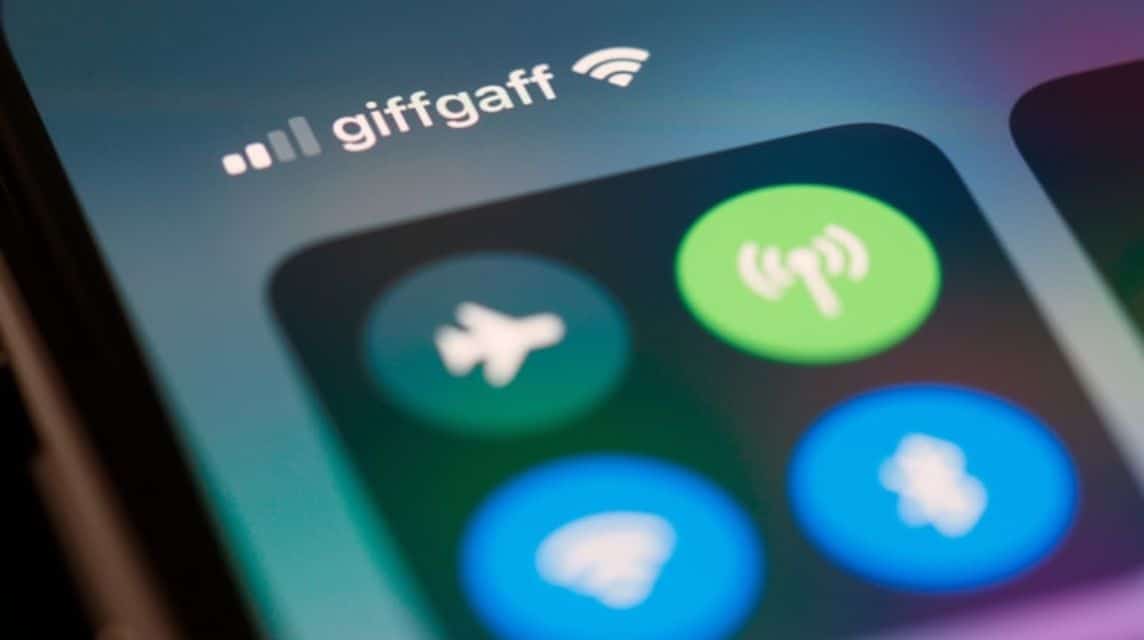
Sebetulnya, ada beberapa penyebab WiFi tidak bisa tersambung di HP, salah satu penyebabnya adalah salah password WiFi.
Penyebab lainnya adalah terdapat gangguan pada sistem smartphone yang digunakan, sehingga menyebabkan WiFi tidak bisa tersambung.
Terakhir selain dari salah password ataupun sistem smartphone yang digunakan, masalahnya bisa juga dari router WiFi.
Akan tetapi, masalah-masalah tersebut bisa kita atasi sendiri apabila terjadi masalah WiFi tidak bisa tersambung di HP.
Cara Mengatasi
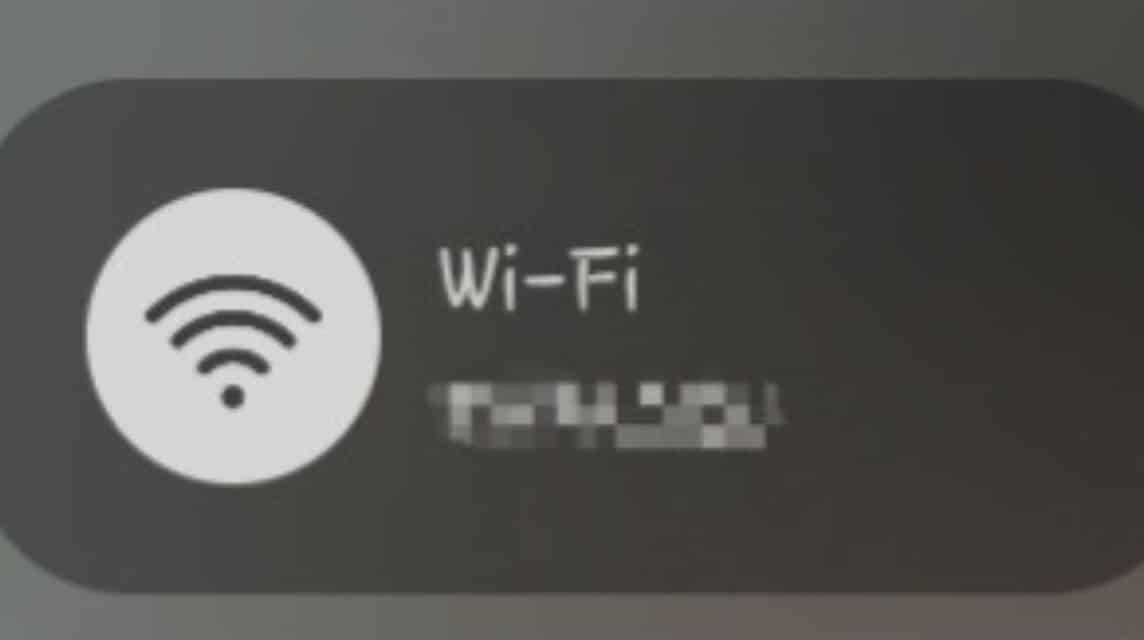
Di bawah ini adalah sejumlah cara mengatasi WiFi yang tidak bisa tersambung di smartphone yaitu:
Salah Password WiFi
Jika terjadi masalah WiFi tidak bisa tersambung di HP, kamu bisa mengecek kembali password yang telah diinput.
Penting sekali untuk memperhatikan huruf besar atau kecil ataupun simbol-simbol yang digunakan pada password tersebut.
Oleh karena itu, kamu harus menginput semua komposisi password-nya dengan benar supaya WiFi dapat terhubung.
Cek Koneksi WiFi
Penting sekali untuk memastikan jika HP-mu telah terhubung dengan WiFi. Namun jika belum terhubung, HP-mu tidak akan bisa memindai atau menerima sinyal WiFi dari router.
Apabila masalahnya berasal dari WiFi yang memiliki sinyal lemah, kamu pun bisa menghubungi teknisi WiFi untuk mengatasi masalah ini.
Berikut ini adalah cara untuk menghubungkan WiFi ke HP:
- Scroll layar HP-mu ke bawah;
- Cari dan klik menu ‘WiFi’;
- Nantinya, akan muncul daftar WiFi yang tersedia;
- Pilih WiFi yang ingin kamu gunakan;
- Klik ‘Nama WiFi’ tersebut;
- Masukkan Password-nya;
- Selesai.
Sambungkan dan Putuskan Kembali WiFi
Kamu juga bisa untuk mematikan dan menghubungkan WiFi kembali di HP. Bisa dengan mematikan sambungan WiFi kemudian aktifkan kembali setelah beberapa saat.
Lupakan Jaringan
Selain itu juga, kamu bisa melupakan atau menghapus koneksi jaringan WiFi di HP yang tersimpan dan sambungkan kembali.
- Scroll layar HP-mu ke bawah;
- Cari dan klik menu ‘WiFi’;
- Nantinya, akan muncul WiFi yang digunakan dan daftar WiFi yang tersedia;
- Pilih Nama WiFi yang tidak bisa ter-connect;
- Pilih opsi “Lupakan Jaringan Ini”;
- Selesai;
- Setelah itu, klik kembali Nama WiFi yang sempat disconnect;
- Masukkan Password-nya;
- Selesai.
Restart Router WiFi
Selanjutnya, kamu bisa mencoba untuk me-restart router WiFi dengan cara sebagai berikut:
- Matikan router dengan menekan tombol power;
- Tunggu selama kurang lebih 30 detik;
- Nyalakan kembali dengan menekan tombol power kembali;
- Setelah lampu indikator perangkat menyala, tunggu sekitar 1 menit hingga lampu DSL (digital subscriber line) berkedip stabil;
- Selesai.
Restart HP
Cara ini bisa sebagai tindakan me-refresh kembali sistem HP yang sempat mengalami gangguan, sehingga WiFi bisa tersambung di HP. Berikut ini adalah cara untuk me-restart HP yaitu diantaranya:
- Tahan lama power yang berada di sisi kanan smartphone;
- Lalu klik ‘Restart’;
- Untuk menghidupkan kembali, kamu juga bisa menahan tombol power kembali dalam beberapa saat;
- Selesai.
Update Sistem Operasi
Kamu juga bisa memperbarui sistem perangkat lunak (software) HP-mu. Biasanya dengan update software, akan membawa beberapa perbaikan termasuk masalah jaringan.
Oleh karena itu, penting sekali untuk menggunakan software atau sistem operasi versi terbaru untuk mengatasi hal ini.
Berikut ini adalah cara update sistem operasi yang bisa kamu ikuti yaitu:
- Buka menu ‘Pengaturan’;
- Scroll ke bawah dan cari ‘Software Updates’;
- Klik ‘Download dan Install’;
- Nantinya akan terdapat dua opsi:
- ‘Install Sekarang’.
- ‘Ingatkan Nanti’.
- Jika memilih ‘Instal Sekarang’, tunggu proses penyiapan instalasi selesai;
- Setelah itu, nantinya smartphone-mu akan mati sendiri;
- Tunggu proses instalasi selesai;
- Nantinya smartphone-mu akan hidup kembali dan selesai.
Cek Pengaturan WiFi
Penting sekali untuk mengecek pengaturan WiFi di perangkat Android. Tentu saja untuk memastikan perangkat terhubung ke jaringan WiFi.
Cek nama SSID dan Password WiFi untuk memastikan jika telah diatur dengan benar. berikut ini adalah cara untuk melihat nama SSID yaitu:
- Buka browser seperti Google Chrome, Opera atau aplikasi browser lain di Android-mu;
- Masukkan gateway alamat IP:
- ‘192.168.1.1’
- ‘192.168.1.253’
- ‘192.168.1.254’
- Masukkan username dan password:
- ‘admin’ dan ‘admin’
- ‘admin’ dan ‘Telkomdso123’
- ‘user’ dan ‘user’
- Setelah login, kamu akan berada di Home Page;
- Lalu, klik bagian “Local Network”;
- Klik bagian “WLAN”;
- Klik bagian “WLAN SSID Configuration”;
- Nantinya akan ada nama SSID pada bagian “SSID Name”;
- Selesai.
Berikut ini adalah cara untuk melihat password WiFi yaitu:
- Buka browser seperti Google Chrome, Opera atau aplikasi browser lain di Android-mu;
- Masukkan gateway alamat IP:
- ‘192.168.1.1’
- ‘192.168.1.253’
- ‘192.168.1.254’
- Masukkan username dan password:
- ‘admin’ dan ‘admin’
- ‘admin’ dan ‘Telkomdso123’
- ‘user’ dan ‘user’
- Setelah login, kamu akan berada di Home Page;
- Pilih menu “Interface Setup”;
- Lalu pilih menu “Wireless”;
- Di bagian menu WPA2-PSK, klik tools ‘Pre Shared Key’;
- Nantinya password WiFi akan terlihat.
Mode Pesawat
Mengaktifkan dan menonaktifkan mode pesawat untuk beberapa saat akan membantu me-refresh koneksi WiFi dan menjadi cara yang efektif untuk mengatasi masalah ini.
Berikut ini adalah cara untuk mengaktifkan mode pesawat yaitu:
- Scroll layar HP-mu ke bawah;
- Cari dan klik menu ‘Mode Pesawat’ untuk mengaktifkan;
- Jika ingin menonaktifkan, klik ikon ‘Pesawat’ lagi;
- Selesai.
Cache Penuh
Kamu juga bisa melihat cache jaringan yang ada di device-mu. Pasalnya, cache tersebut bisa memengaruhi koneksi WiFi.
Adapun, kamu bisa mencoba untuk menghapus memori cache jaringan melalui settingan device. Dengan begitu, hal tersebut bisa memperbaiki masalah koneksi yang terjadi.
Reset Jaringan
Kamu juga bisa reset pengaturan jaringan di HP. Berikut ini adalah cara mereset jaringan yaitu:
- Klik menu ‘Pengaturan’;
- Pilih ‘General Management’;
- Klik ‘Reset Setting’;
- Nantinya HP akan mati total dan sistem jaringan akan direset ulang;
- Selesai.
Reset Pabrik
Kamu pun bisa mengembalikan ataupun mengosongkan HP-mu ke setinggan pabrik seperti pertama kali membeli. Nantinya, semua pengaturan akan kembali ke setelan awal.
Perlu diingat, sebelum melakukan reset pabrik, kamu harus back up semua data-data yang ada di dalam HP tersebut.
Baca juga:
Yuk, segera top up kebutuhan produk digital favorit-mu termurah, cepat dan aman hanya di VCGamers Marketplace, ya!








